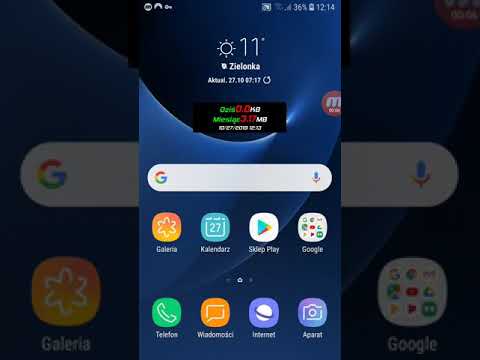
Zawartość
Zapisanie zdjęcia z wiadomości tekstowej na Galaxy S5 to łatwy sposób na upewnienie się, że nie stracisz wspaniałego zdjęcia od znajomego, członka rodziny lub współpracownika. Ten przewodnik pokaże Ci, jak zapisać zdjęcie otrzymane w wiadomości tekstowej na Galaxy S5.
Samsung Galaxy S5 to popularny smartfon z Androidem, na którym działa nowa wersja Androida. Dzięki temu użytkownicy mogą wybrać aplikację, której chcą używać do wiadomości tekstowych. W tym przewodniku zakładamy, że używasz domyślnej aplikacji Wiadomości, którą zawiera Samsung. Jeśli to zmienisz, proces będzie nadal podobny, ale nie dokładnie taki sam.
Odczyt: 50 porad Galaxy S5, sztuczek i ukrytych funkcji
Zapisanie zdjęcia z wiadomości tekstowej lub wiadomości MMS (wiadomości multimedialnej) zapisuje je w galerii zdjęć, abyś mógł je udostępnić na Facebooku, wysłać jako e-mail lub uczynić nowym tłem. Jest to pierwszy krok w utrzymaniu zdjęcia i dostęp do niego przez dłuższy czas oraz w ponownym wykorzystaniu zdjęcia na Galaxy S5.

Oto, jak zapisać zdjęcie w Galaxy S5, które otrzymasz jako wiadomość tekstową.
Powinno to działać na podobnych urządzeniach, takich jak Galaxy S4 i Galaxy Note 3, na których działa podobne oprogramowanie Samsung. Podobnie jak w przypadku wielu działań, istnieje więcej niż jeden sposób, aby to zrobić, więc pokażemy Ci dwa najprostsze sposoby.
Jak zapisać zdjęcie z wiadomości tekstowej na Galaxy S5
Gdy otrzymasz wiadomość tekstową ze zdjęciem, możesz to zrobić dotknij go, aby zobaczyć zdjęcie na pełnym ekranie i stamtąd możesz rozpocząć proces zapisywania.
Stuknij ikonę małego dysku w prawym górnym rogu. Jeśli go nie widzisz, stuknij w dowolnym miejscu zdjęcia, aby wyświetlić menu.
To wszystko, aby je zapisać. Zdjęcie jest teraz w Galaxy S5 w Galeria zdjęć w sekcji Pobieranie.

Za pomocą kilku dotknięć możesz zapisać zdjęcie z Wiadomości na Galaxy S5.
Jeśli ktoś wyśle Ci wiele zdjęć, nie możesz ich wszystkich wyświetlić i zapisać ich jednocześnie. Zamiast tego musisz zapisać każde zdjęcie osobno, ale istnieje szybszy sposób ich zapisania.
Jeśli chcesz zapisać wiele zdjęć z Wiadomości na Galaxy S5 powinieneś dotknij i przytrzymaj zdjęcie chcesz pobrać. Otworzy się małe menu. Stuknij w Zapisz załącznik.

Jest to szybszy sposób na zapisanie kilku zdjęć.
Spowoduje to otwarcie małego menu, które pozwala wybrać załącznik, który chcesz zapisać. Stuknij w pole, a następnie stuknij w Zapisz. Możesz teraz nadaj plikowi nową nazwę zanim zostanie zapisany w galerii na Galaxy S5.
Po zapisaniu zdjęcia w aplikacji Gallery na Galaxy S5 można je udostępnić za pomocą dowolnej innej aplikacji w telefonie, otworzyć w aplikacji, aby edytować zdjęcie lub wydrukować je na drukarce bezprzewodowej. Zasadniczo jest traktowany tak samo, jak zdjęcie wykonane przy użyciu wbudowanego aparatu.

Tutaj zapisywane są zdjęcia, które zapisujesz.
Zdjęcie znajdziesz w aplikacji w obszarze Pobrane po lewej stronie galerii, jak pokazano na obrazku powyżej. Stuknij go raz, aby wyświetlić opcje menu u góry ekranu, jeśli ich nie widzisz. Tutaj możesz udostępniać lub edytować zdjęcie.
Jeśli po prostu chcesz udostępnić to zdjęcie na Facebooku, Twitterze, innej aplikacji, a nawet jako wiadomość tekstową komuś innemu, nie musisz nawet zapisywać zdjęcia w telefonie.

Użyj tego, aby udostępnić zdjęcie bez zapisywania go w Galaxy S5.
Naciśnij i przytrzymaj zdjęcie w Wiadomości. Gdy pojawi się małe menu stuknij w Udostępnij. otwiera to podobne menu udostępniania, które obejmuje aplikacje społecznościowe, wiadomości i pamięci masowe. Stuknij w aplikację chcesz użyć.
To wszystko, aby zapisać zdjęcie z wiadomości tekstowej na Galaxy S5. Więcej informacji na temat wyłączania S Voice na Galaxy S5.


